Usando um iPhone da Apple como um ponto de acesso para compartilhamento
Móvel Maçã Iphone Herói Networking / / March 31, 2020
Última atualização em

Quando você precisa de uma conexão com a internet, realmente precisa de uma conexão com a internet. Em situações como essa, você pode usar o iPhone como um ponto de acesso Wi-Fi.
Assim como Telefones Android, O iPhone da Apple suporta pegar sua conexão de celular e compartilhá-la com outros dispositivos. Esse recurso é útil quando você não está perto de Wi-Fi ou se sua Internet em casa não está lidando bem com a carga.
Seu plano suporta isso?
Embora seu iPhone e iOS possam suportar o recurso, sua operadora e seu plano determinam se o recurso está ativado ou não. Você precisará verificar com sua operadora para ver se é compatível. Você pode ter que mudar de plano. Por exemplo, aqueles no plano ilimitado original da AT&T para iPhone não pode amarrar. Essa é uma das razões pelas quais eu desliguei esse plano alguns anos atrás.
Qual é a sua atribuição de dados?
Embora seu telefone possa ter dados ilimitados, isso não significa que você possa compartilhá-lo com todos os seus dispositivos. Cada operadora tem limites de dados para compartilhar sua conexão com a Internet. Por exemplo, estou em um plano que me fornece dados ilimitados no meu iPhone (sim!), Mas o limita a 20 Gig amarrados (boo!)
Outros planos podem usar um conjunto de dados que você pode usar como quiser. Isso pode ser uma conexão celular direta ou amarrar. O uso agregado no total. Meu antigo plano tinha isso, mas eu continuava atingindo os limites todos os meses e pagava um excesso.
Ativando o ponto de acesso pessoal
Vamos para Definições Hotspot pessoal e alterne Permitir que outros participem. Para Senha de Wi-Fi, escolha uma que seja difícil de adivinhar, mas fácil de digitar. Você sabe o que fazer.
É isso aí. Usar essa conexão não é muito mais difícil do que conectar-se a qualquer outra rede Wi-Fi.
Compartilhando com dispositivos que você possui
A Apple facilitou isso. Se você fez login na sua conta do iCloud no dispositivo, basta acessar o ícone Wi-Fi na barra de menus e o telefone aparece como um ponto de acesso pessoal. Conecte-se a ele e você nem precisa se lembrar da senha. Esse truque também funciona em um iPad. Basta ir para Definições e depois Wi-fi e seu dispositivo aparece.
Compartilhando com outros dispositivos
Seja em outro computador, tablet ou até mesmo seu Roku ou Chromecast, o iPhone aparece como apenas outra rede sem fio à qual se conectar. Para conectar, selecione o nome do seu telefone e use a Senha Wi-Fi que você definiu anteriormente. É isso aí.
Outras maneiras de compartilhar com seu iPhone: USB
Embora o uso do Hotspot pessoal por Wi-Fi seja fácil, a interferência ou a segurança podem ser um problema. A maneira mais segura de se conectar ao seu iPhone seria através de um cabo USB. Também é a mais rápida, mas geralmente, a velocidade do Wi-FI é mais rápida que a conexão de celular.
Em um Mac, conecte seu iPhone com um cabo que suporte dados. Nem todos os Lightning Cables suportam dados, mas o que a Apple inclui sempre suporta. Se você não conectou o iPhone ao seu Mac antes, o iPhone solicitará que confie no computador recém-descoberto.
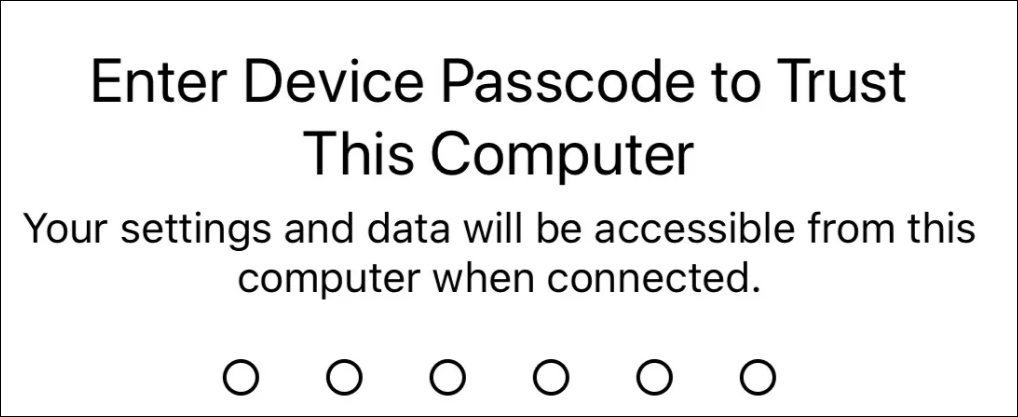
Depois de confiar no Mac, você está conectado.
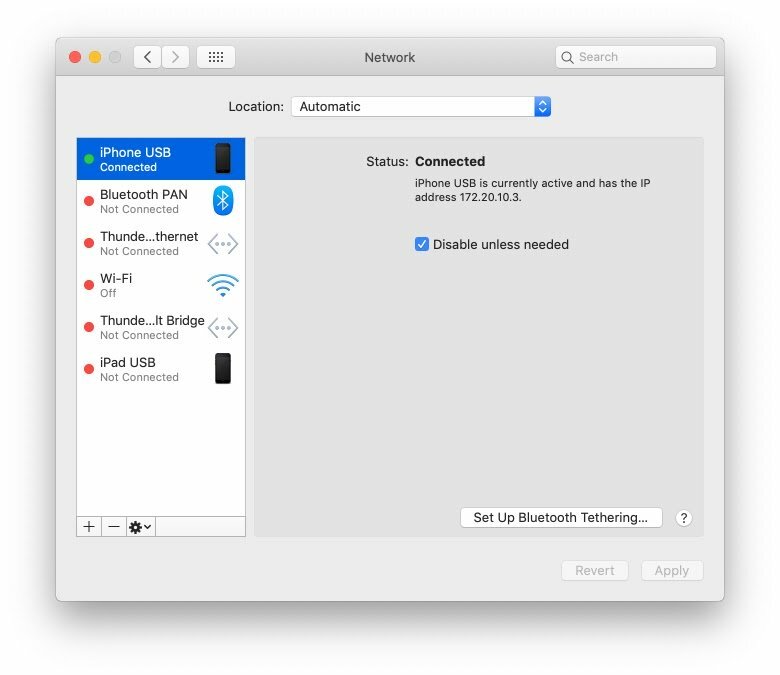
Em um PC, você também precisará usar um cabo de dados e confiar no computador. Então, se você não tiver outra conexão de rede, o PC usará automaticamente o seu iPhone.
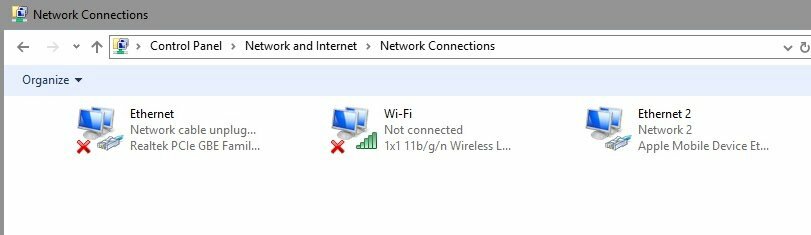
Bluetooth: Claro, mas por quê?
O Bluetooth é mais seguro que o Wi-Fi, mas é mais lento. Não consigo encontrar um bom caso de uso, mas se você quiser usá-lo, vá em frente.
Em um Mac, vá para Preferências do Sistema e depois Bluetooth. Se o seu iPhone ainda não estiver emparelhado com o seu Mac, clique em Conectar e aceite o emparelhamento no seu iPhone. O emparelhamento é uma solicitação única. Depois de emparelhado, você não precisará fazer isso novamente.
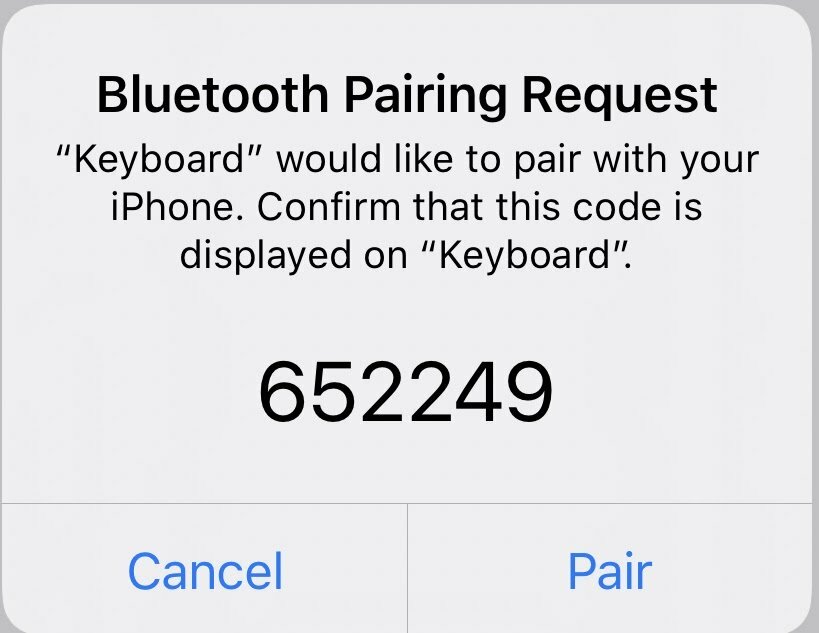
Para compartilhar a conexão de celular, acesse o ícone Bluetooth na barra de menus, selecione o iPhone e, em seguida, Conecte-se à rede.
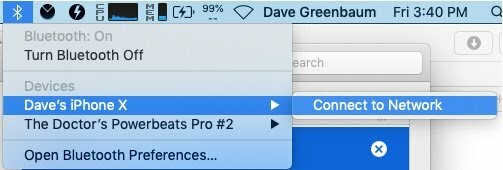
Em um PC, é novamente mais complexo. Você precisará acessar as opções de Bluetooth no Windows 10 e selecionar Ingressar em uma rede de área pessoal. A maneira mais fácil de fazer isso é usando o ícone Bluetooth na bandeja do sistema.
Você precisará adicionar um dispositivo e selecionar seu iPhone. Emparelhe-o ao seu PC, aceitando os códigos de emparelhamento como qualquer outro dispositivo Bluetooth.
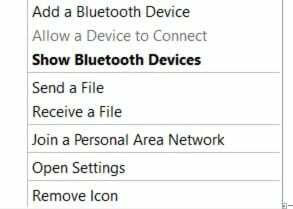
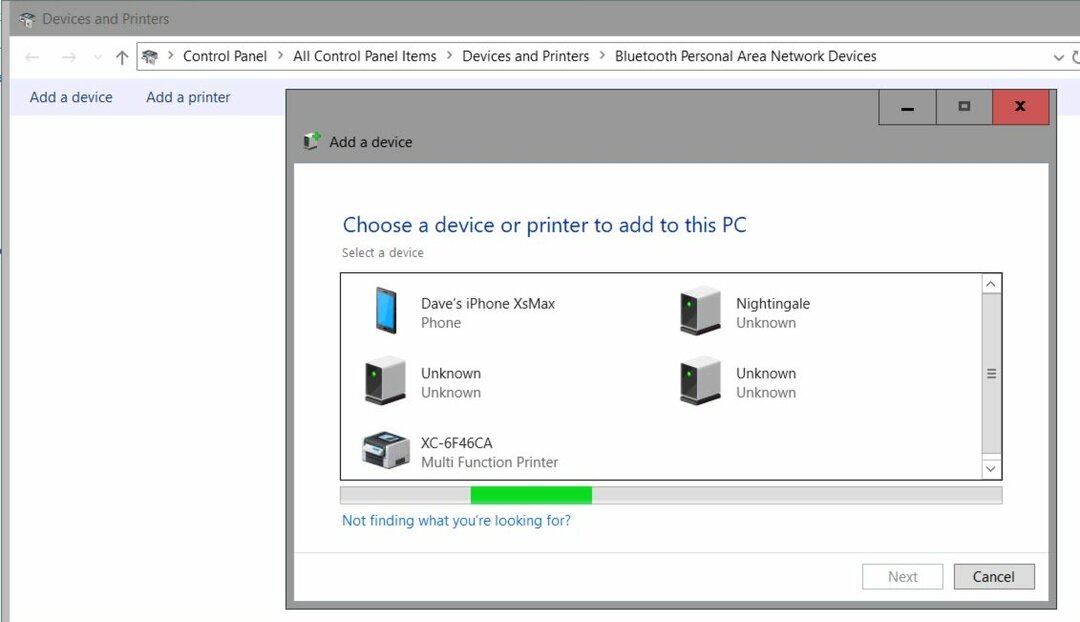
Assim como em um Mac, uma vez configurado, você não precisará fazer isso novamente. Para usar sua conexão de celular, acesse o mesmo ícone Bluetooth e Ingressar em uma rede de área pessoal. O seu iPhone irá aparecer. Tudo o que você precisa fazer é clicar com o botão direito do mouse e, em seguida, selecione Conectar usando e selecione Ponto de acesso.
Teste agora, apenas no caso de mais tarde
Quando você precisa de uma conexão com a internet, realmente precisa de uma conexão com a internet. Estou olhando para você Wi-Fi super lento do hotel. Parte disso requer alguma configuração inicial; portanto, se você fizer isso agora, poderá conectar-se instantaneamente mais tarde.
O que é capital pessoal? Revisão de 2019, incluindo como usamos para gerenciar dinheiro
Se você está começando pela primeira vez com investimentos ou é um profissional experiente, o Personal Capital tem algo para todos. Aqui está uma olhada no ...
